Nextcloud Notes
Mit Nextcloud Notes hast du deine Notizen immer zur Hand, egal ob auf dem Smartphone oder über die Nextcloud-Weboberfläche. In diesem Blogbeitrag zeigen wir dir, wie du die App einrichten und nutzen kannst.
Installation
Du kannst die App ganz einfach über das Webinterface von Nextcloud installieren. Melde dich dazu mit einem Administrator-Account an, klicke auf den Button oben rechts und wähle „+ Apps“.
Es öffnet sich ein neues Fenster mit einer Übersicht der Apps. Klicke hier auf „Büro und Text“ und wähle die App „Notes“ aus. Klicke auf „Herunterladen und aktivieren“.
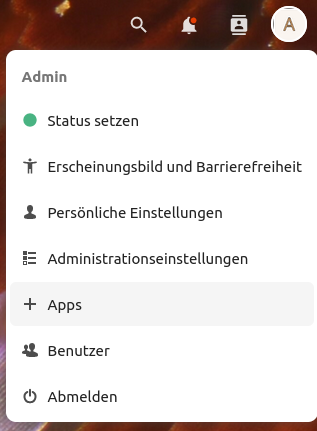
Damit man auch unterwegs auf seine Notizen zugreifen und sich Notizen machen kann, gibt es die entsprechende App für Smartphones.
Android:
https://play.google.com/store/apps/details?id=it.niedermann.owncloud.notes&hl=de&gl=US
https://f-droid.org/de/packages/it.niedermann.owncloud.notes/
iOS:
https://apps.apple.com/us/app/nextcloud-notes/id813973264
Einrichtung in der Weboberfläch
Nach der Installation der App erscheint in der oberen Menüleiste ein neues Symbol mit einem Stift. Wenn du die App zum ersten Mal öffnest, erscheinen einige Erklärungen zu den einzelnen Funktionen.
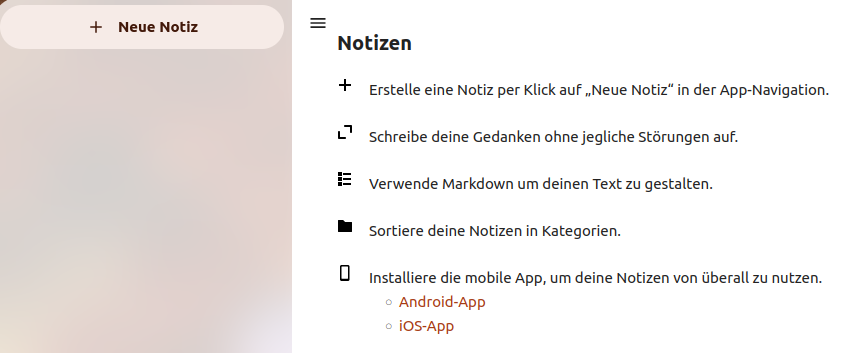
Klicke auf „Neue Notiz“, um deine erste Notiz zu erstellen. Das Wort, das du in die erste Zeile schreibst, wird als Name für die Notiz verwendet. Wenn du auf das Bild-Symbol klickst, kannst du Bilder zu deinen Notizen hinzufügen. Wenn du viele Notizen hast und den Überblick nicht verlieren willst, kannst du sie in Kategorien einteilen. Klicke dazu in der Notiz auf die drei Punkte neben dem Bildsymbol – Details – und gib der Kategorie einen Namen.
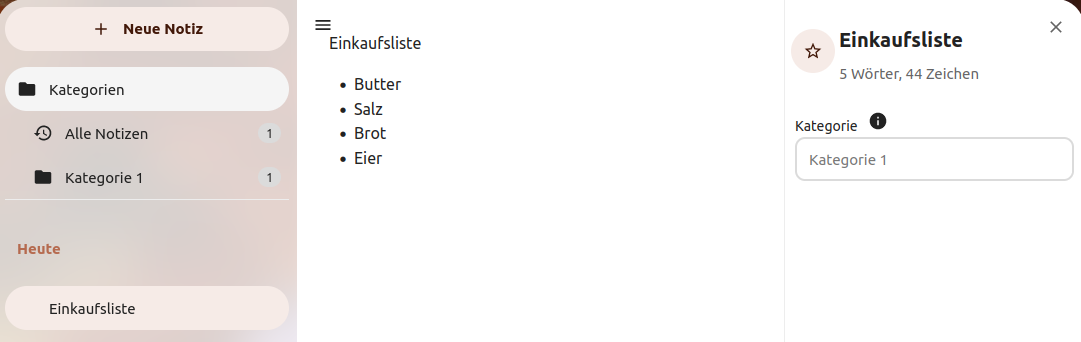
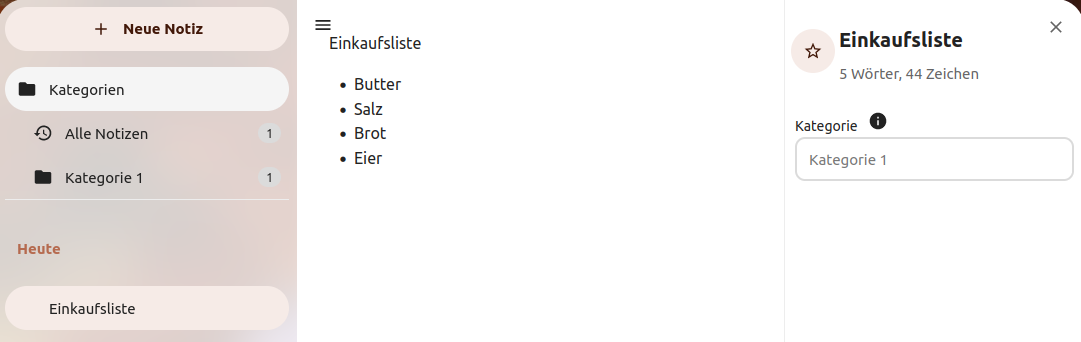
Einrichtung am Smartphone
Wenn du bereits in der Nextcloud App auf deinem Smartphone eingeloggt bist, kannst du nach dem Öffnen der Notes App einfach auf „Anmelden“ tippen und dein bestehendes Konto auswählen.
Nach dem Login hast du deine Notizen auch auf deinem Smartphone.
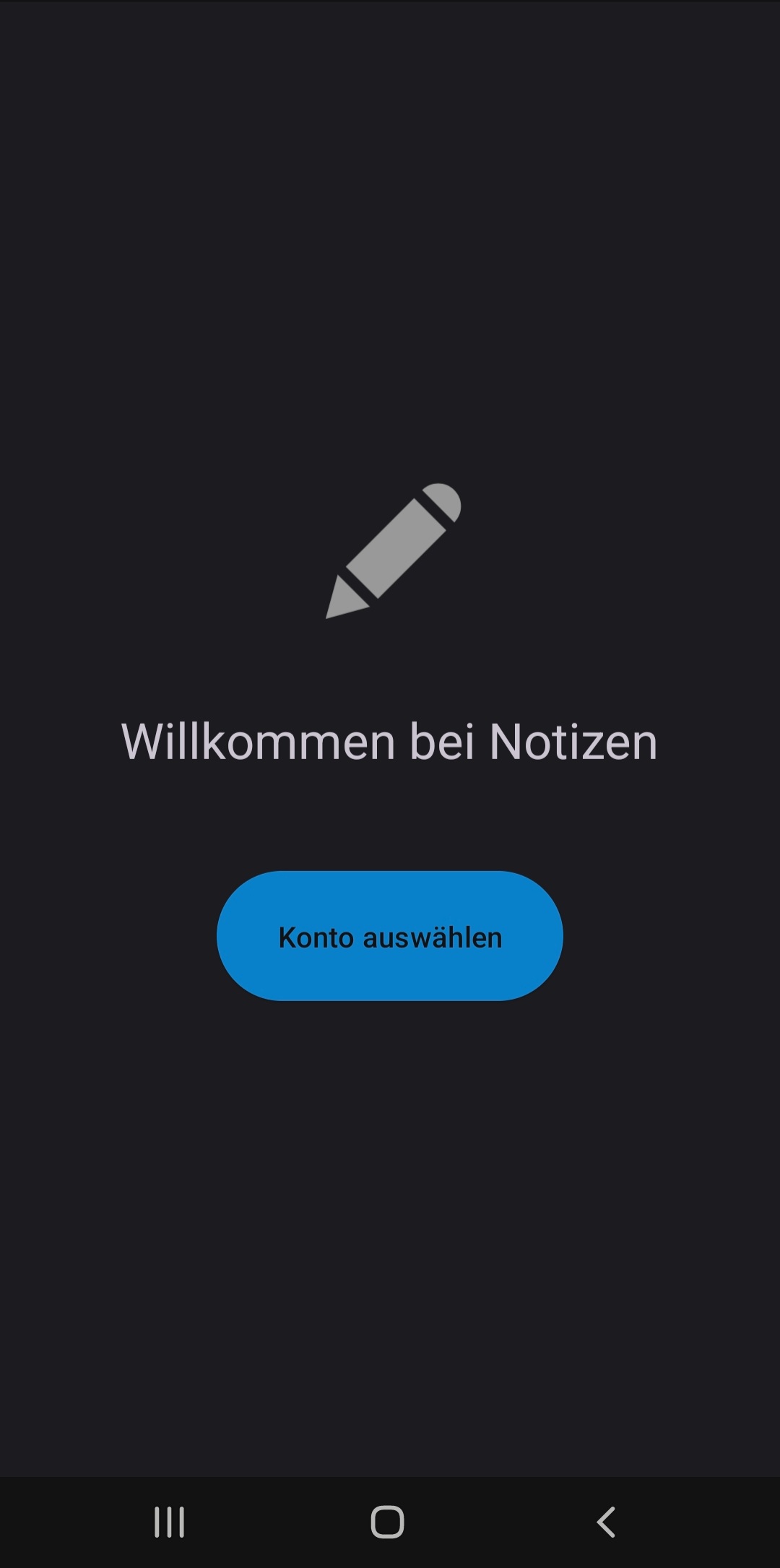
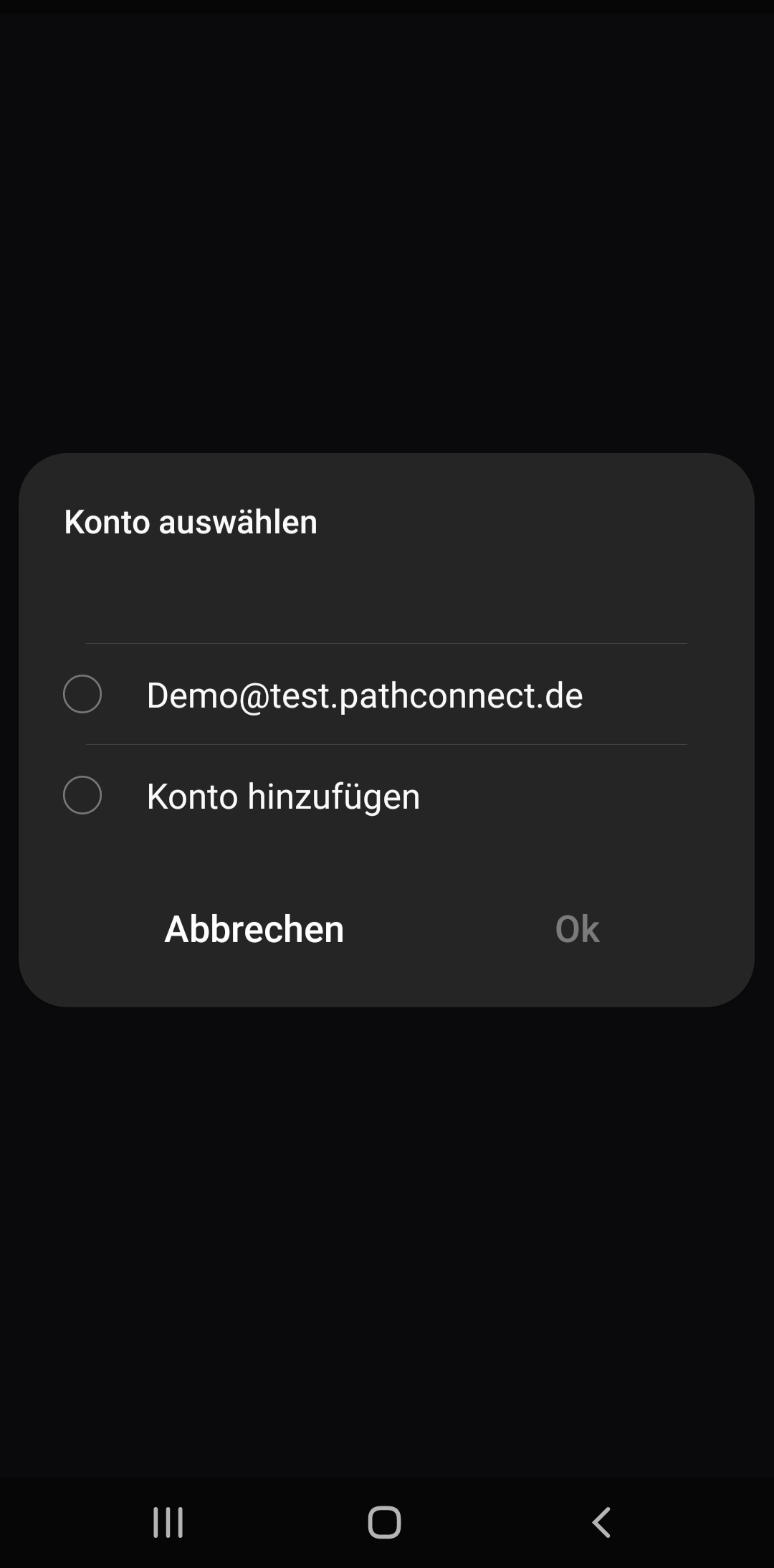
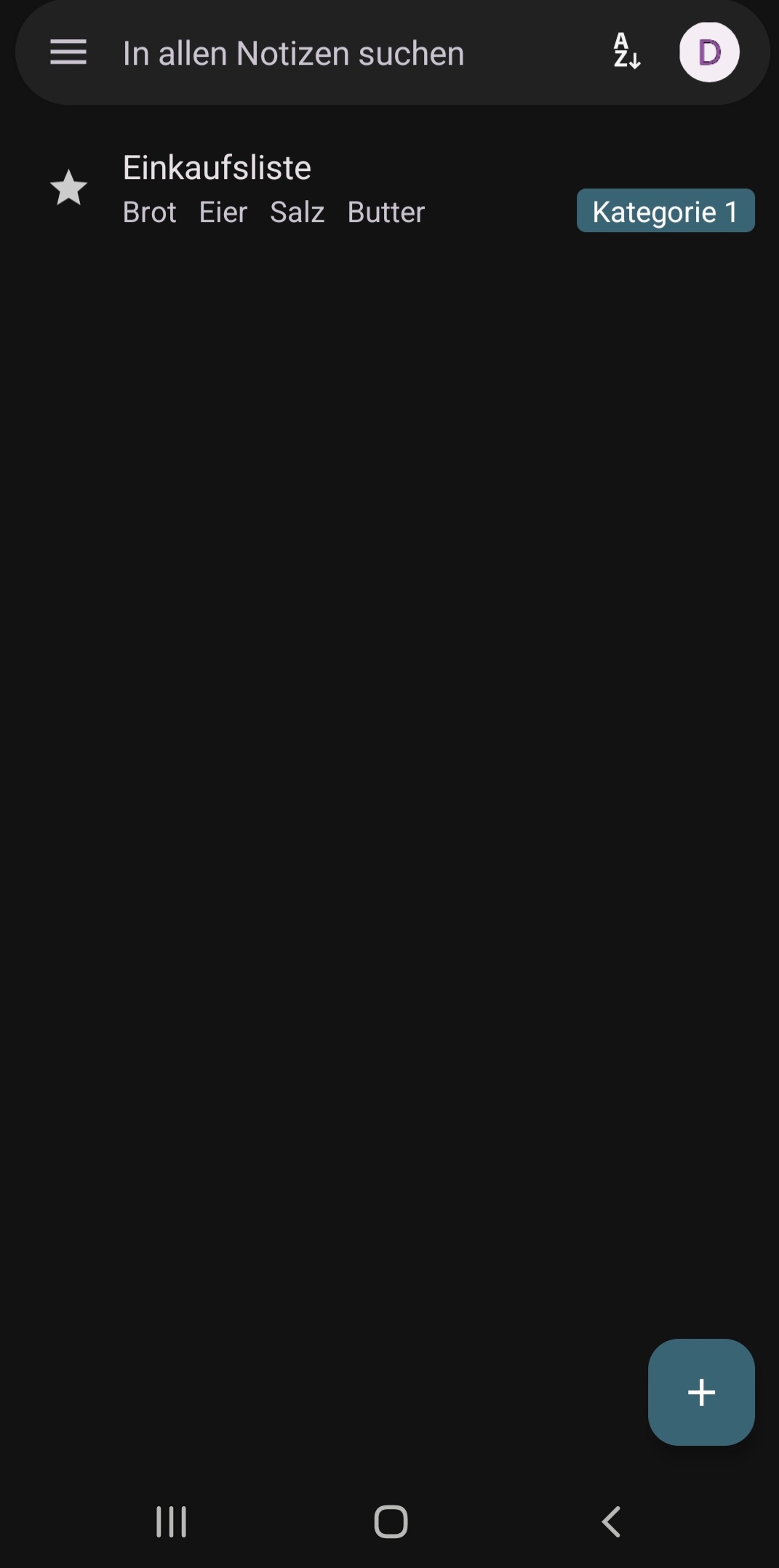
Teilen
Du kannst deine Notizen auch mit anderen teilen. Klicke dazu auf die drei Punkte neben einer Notiz und dann auf „Teilen“. Auf der rechten Seite öffnet sich die gewohnte „Teilen“-Funktion.
Auf dem Smartphone öffnest du einfach eine Notiz, tippst auf die drei Punkte oben rechts und wählst „Teilen“.
Vorteile
Mit Nextcloud Notes hast du deine Notizen auf allen Geräten immer dabei. Du kannst zum Beispiel eine Checkliste für deinen nächsten Ausflug erstellen und diese mit deinen Freunden teilen. Die Synchronisation erfolgt über deine eigene Cloud und ist sicher und privat.
Open Source Software bei PathConnect
Einfach auswählen und loslegen. Wir passen die Software genau an deine Bedürfnisse an, kümmern uns um die Wartung und stehen dir mit persönlichem Support zur Seite. Unser Angebot umfasst eine Vielzahl von Open-Source-Lösungen, die perfekt auf deine Anforderungen zugeschnitten werden können. Genieße den Komfort eines Rundum-Services, der Installation, Anpassungen und Updates beinhaltet, damit du dich voll und ganz auf deine Projekte konzentrieren kannst.
